除了使用阿里云、腾讯云等需要昂贵付费购买的企业邮箱外,对于偶尔使用的场景来说,自建邮件服务器的需求也经常出现。
EwoMail(http://www.ewomail.com)是一款国产的邮件服务器,文档中文,相对较全,其开源版本可以免费使用,一般小规模自建邮箱场景下的使用可圈可点。EwoMail官方安装文档(http://doc.ewomail.com/docs/ewomail/install)针对的是CentOS操作系统,但是我们可以直接使用官方提供的Docker镜像(https://github.com/EwoMail/ewomail-docker,请注意Dokcer-Hub中几个镜像,注意使用官方的,其他两个实测都不能正常使用):
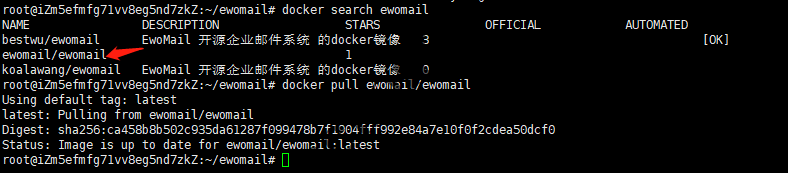
EwoMail的Docker镜像
我们使用docker-compose启动,从官方的GitHub上拉取配置文件(https://github.com/EwoMail/ewomail-docker/blob/master/docker-compose.yml),下载的时候直接使用wget即可:

下载官方的docker-compose配置文件
PS:貌似GitHub上这个Repository被删了,原因未知。配置文件如下:
|
1 2 3 4 5 6 7 8 9 10 11 12 13 14 15 16 17 18 19 20 21 22 23 24 25 26 |
version: '2.3' services: portainer: image: "ewomail/ewomail" container_name: "ewomail" hostname: "mail.example.com" restart: always ports: - "0.0.0.0:2210:22" - "0.0.0.0:25:25" - "0.0.0.0:109:109" - "0.0.0.0:110:110" - "0.0.0.0:143:143" - "0.0.0.0:465:465" - "0.0.0.0:587:587" - "0.0.0.0:993:993" - "0.0.0.0:995:995" - "127.0.0.1:8010:8000" - "127.0.0.1:8011:8010" - "127.0.0.1:8012:8020" volumes: - "/sys/fs/cgroup:/sys/fs/cgroup:ro" privileged: true tty: true stdin_open: true |
然后根据具体情况进行修改:
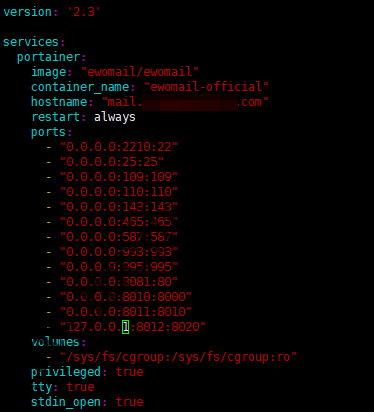
根据情况修改EwoMail的docker-compose配置文件
在配置文件需要注意几点:
1、根据具体情况修改配置文件中的hostname(改了也没用,还是要到后管中修改);
2、注意宿主机开放必要的端口;
3、注意宿主机端口的占用情况;
4、根据docker-compose配置文件中的配置,WebMail端口被映射为8010,管理后台端口被映射为8011,8012端口映射为phpMyAdmin,请注意合理的网络安全策略;
5、EwoMail默认的后台管理系统后台用户名/密码为admin/ewomail123,Rainloop管理端地址为http://localhost:8010/?admin;
然后使用命令:
|
1 |
docker-compose -f docker-compose.yaml up -d |
启动容器:
使用docker-compose启动EwoMail
再根据http://doc.ewomail.com/docs/ewomail/main_domain中的要求配置域名解析:
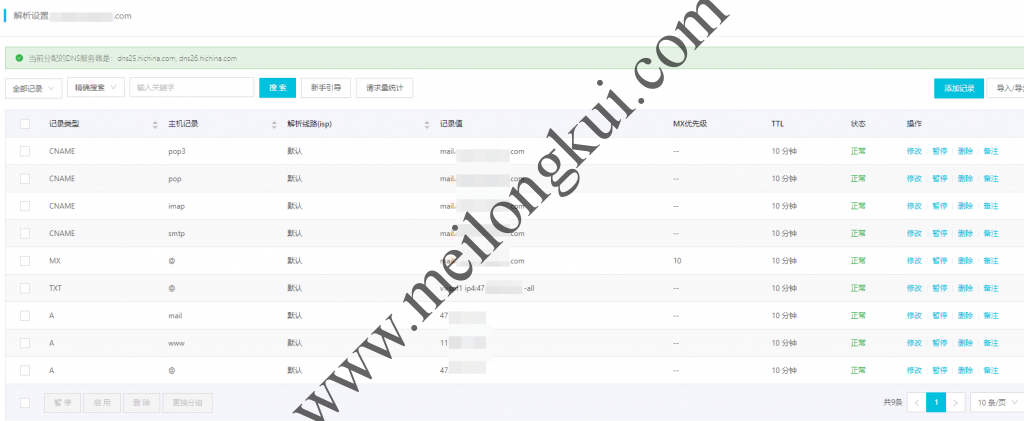
配置EwoMail的域名解析
当在后台管理中配置完域名后,可能会在登陆WebMail时提示“域不允许”:
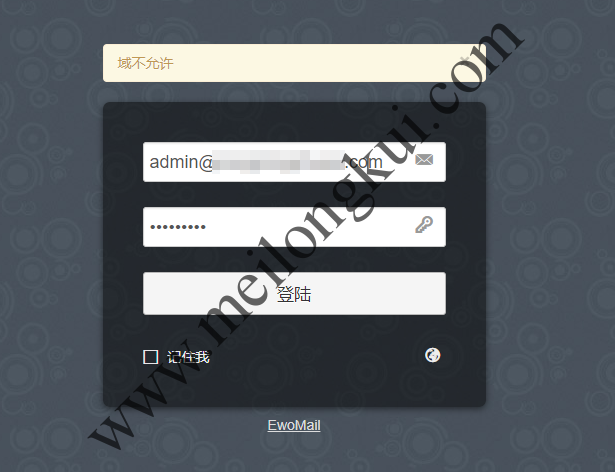
EwoMail域不允许的问题
此时可以根据http://doc.ewomail.com/docs/ewomail/ybyx中的步骤,登陆docker容器:

登陆Docker的CLI
然后修改配置文件:
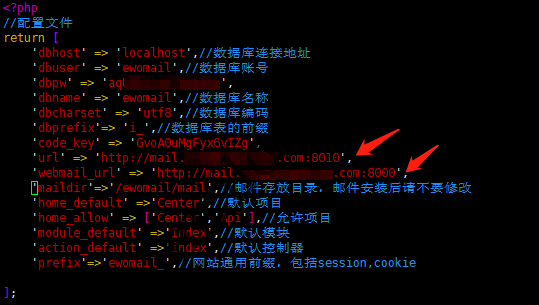
修改EwoMail的配置文件以解决域不予许的问题
参考资料:
1、https://docs.docker.com/compose/reference/overview
转载时请保留出处,违法转载追究到底:进城务工人员小梅 » 教你搭建自己的邮件服务器-Ubuntu 18.04下通过Docker使用EwoMail实现
 进城务工人员小梅
进城务工人员小梅